Har du noen gang vurdert å bygge din egen datamaskin? Datamaskiner er utrolig viktige for vår 21. århundre livsstil, men enkelte datamaskiner kan bare gjøre så mye. Enten du er en ivrig gamer eller noen som trenger en god datamaskin for sitt arbeid, vil du ofte ikke finne akkurat det du trenger å sitte på hyllene på din lokale varehus. Når det skjer, prøver de fleste å finne det de trenger på nettet, men det er en annen måte som mange mennesker overser fordi de tror det er enten for vanskelig eller for dyrt. Folk har tilpasset sine egne maskiner siden de først slo på markedet, og å bygge din egen personlige datamaskin fra bunnen av er den eneste sure-ilden for å få akkurat det du vil ha. Hvis du er noen som er ute etter hjelp med å bygge sin første datamaskin, eller hvis du er noen som vurderer muligheten, men trenger mer, er det 25 ting du bør vite før du bygger en datamaskin.
Vet hva som er best for deg
 Kilde: http://www.logicalincrements.com/ Bilde: https://commons.wikimedia.org/wiki/File:Quad-GeForce-GTX-Titan-Black-Ultimate-GPU-Gaming-Computer.png
Kilde: http://www.logicalincrements.com/ Bilde: https://commons.wikimedia.org/wiki/File:Quad-GeForce-GTX-Titan-Black-Ultimate-GPU-Gaming-Computer.png Avhengig av hva du bygger datamaskinen din for, kan du vurdere å investere i ulike deler. For eksempel; hvis du planlegger å bygge en spillcomputer, vil du ha et godt grafikkort til å håndtere nyere spill, men hvis du har tenkt å gjøre mye video- eller lydredigering, vil du definitivt sette mer penger på førsteklasses CPU for koding og gjengivelse av store filer.
Spar pengene dine
 Kilde: http://www.logicalincrements.com/ Bilde: 401 (K) 2012 via https://www.flickr.com/photos/68751915@N05/6793826885
Kilde: http://www.logicalincrements.com/ Bilde: 401 (K) 2012 via https://www.flickr.com/photos/68751915@N05/6793826885 Enten du går for en low-end eller high-end datamaskin, kommer det til å koste litt penger for å kjøpe delene. Lagring på forhånd kan i stor grad bidra til å dekke de økonomiske kostnadene ved å bygge en PC, og det er fint å ha en pute hvis du bestemmer deg for at det er verdt det å bruke litt mer for bedre produkter.
Bestem på et prisklasse
 Kilde: http://www.logicalincrements.com/ Bilde: Don Hankins via https://www.flickr.com/photos/23905174@N00/2438005410
Kilde: http://www.logicalincrements.com/ Bilde: Don Hankins via https://www.flickr.com/photos/23905174@N00/2438005410 Selv om datamaskiner kan være dyre, husk at i mange tilfeller vil maskinen faktisk spare penger. Mens en virkelig monstrøs datamaskin kan koste opp til $ 1000 eller $ 2000, kan de fleste komme ganske bra på en $ 700 til $ 900 PC. For de som virkelig er på et budsjett, er en jobbig midt-tier datamaskin vanligvis håndterbar for rundt $ 500 til $ 600.
Kjenn delene
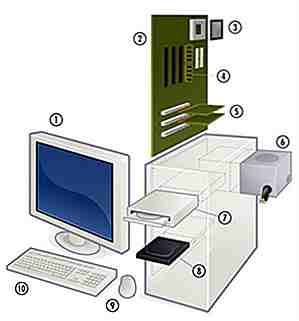 Kilde: http://www.logicalincrements.com/ Bilde: https://commons.wikimedia.org/wiki/File:Personal_computer, _exploded.svg
Kilde: http://www.logicalincrements.com/ Bilde: https://commons.wikimedia.org/wiki/File:Personal_computer, _exploded.svg Det er av største betydning å virkelig forstå hva som går inn i en datamaskin før du selv vurderer å komme på jobb. Sørg for å utføre omfattende forskning på egen hånd og lære alt ins, outs og techno-jargong av det du trenger, vil være uvurderlig for å ha gått inn i byggeprosessen.
Se inne i en datamaskin
 Kilde: http://www.logicalincrements.com/ Bilde: https://commons.wikimedia.org/wiki/File:Computer_inside_(1).jpg
Kilde: http://www.logicalincrements.com/ Bilde: https://commons.wikimedia.org/wiki/File:Computer_inside_(1).jpg Hvis du kan få hendene på en gammel datamaskin som du kan åpne opp og gå inn, ta den muligheten til å gjøre det! Prøv å navngi alle komponentene og se hvordan de går sammen, selv om det er litt annerledes enn din egen bygg, er det mange ting som sannsynligvis vil overføre.
Stille spørsmål
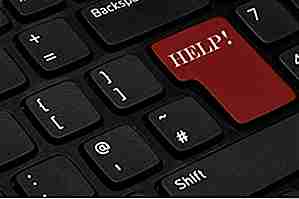 Kilde: http://www.logicalincrements.com/ Bilde: http://www.publicdomainpictures.net/view-image.php?image=164051&picture=help-key
Kilde: http://www.logicalincrements.com/ Bilde: http://www.publicdomainpictures.net/view-image.php?image=164051&picture=help-key Ikke vær redd for å nå ut hvis du er forvirret om noe, hvis du har tilgang til noen med datamaskinopplevelse, spør dem om deres råd, hvis ikke, kan du alltid gå til Internett for hjelp. Det er tonnevis av guider på nettsteder som YouTube, og et omfattende PC-bygningsmiljø på Reddit som er glad for å låne sin kompetanse.
kompatibilitet
 Kilde: http://www.logicalincrements.com/ Bilde: https://www.pexels.com/photo/cables-close-up-colorful-colourful-47326/
Kilde: http://www.logicalincrements.com/ Bilde: https://www.pexels.com/photo/cables-close-up-colorful-colourful-47326/ Delkompatibilitet er en av de største hindringene du må hoppe med nybygg. Trekk kontroller for at alle komponenter på datamaskinen din passer til de andre. Dette går lenger enn bare om en plugg passer i en stikkontakt, det kan også være noe så enkelt som om en strømforsyning har nok strøm til å kjøre både hovedkortet og grafikkortet.
hovedkort
 Kilde: http://www.logicalincrements.com/ Bilde: https://www.pexels.com/photo/technology-computer-chips-gigabyte-4316/
Kilde: http://www.logicalincrements.com/ Bilde: https://www.pexels.com/photo/technology-computer-chips-gigabyte-4316/ Hovedkortet er det sentrale kretskortet som alle andre deler går inn i, og som sådan er det mest sannsynlig at det oppstår en kompatibilitetsfeil. Pass på at hovedkortet har de riktige stikkontaktene for alle dine andre deler, og at riktig layout passer inn i det valgte saken.
Grafikkort
 Kilde: http://www.logicalincrements.com/ Bilde: GBPublic_PR via https://www.flickr.com/photos/gbpublic/8790507077
Kilde: http://www.logicalincrements.com/ Bilde: GBPublic_PR via https://www.flickr.com/photos/gbpublic/8790507077 Grafikkortet er hjemme hos GPU, eller grafikkbehandlingsenheten, og er ansvarlig for å bygge bildet du vil se på skjermen. Et godt grafikkort er avgjørende for å spille spill eller å kjøre andre videotunge prosesser, og for de med pengene kan flere kort også brukes samtidig, dobling eller tredobling av grafikkraften.
Prosessoren
 Kilde: http://www.logicalincrements.com/ Bilde: https://pixabay.com/no/cpu-processor-computer-chip-pc-424812/
Kilde: http://www.logicalincrements.com/ Bilde: https://pixabay.com/no/cpu-processor-computer-chip-pc-424812/ CPU, eller sentralbehandlingsenhet, er datamaskinens hovedkraft og måles i hastigheter på gigahertz per sekund. Noen CPUer kan til og med være overklokkede, noe som betyr at de kan gjøres for å nå hastigheter raskere enn annonsert, så hvis det interesserer deg, ser du på prosessorer med den muligheten. Dette kan imidlertid være en risikofylt prosedyre, så sørg for at du vet hva du gjør hvis du prøver det.
Kjølesystem
 Kilde: http://www.logicalincrements.com/ Bilde: https://commons.wikimedia.org/wiki/File:H100i_hero_fan.png
Kilde: http://www.logicalincrements.com/ Bilde: https://commons.wikimedia.org/wiki/File:H100i_hero_fan.png Datamaskiner bruker mye energi, noe som betyr at de kan bli veldig varme. For å unngå at datamaskinen blir skadet mot overoppheting, sørg for å få et kjølesystem av høy kvalitet i maskinen. Et typisk kjølesystem består av en kjøleboks og en vifte; kjøleribben trekker varmen bort fra følsom elektronikk og inn i en radiator, som en vifte blåser kjølig luft for å senke temperaturen. For kraftigere bygg, vil du kanskje vurdere vannkjøling, som vil bli dyrere, men generelt mer effektiv.
Tilfeldig tilgang minne
 Kilde: http://www.logicalincrements.com/ Bilde: https://commons.wikimedia.org/wiki/File:Memory_module_DDRAM_20-03-2006.jpg
Kilde: http://www.logicalincrements.com/ Bilde: https://commons.wikimedia.org/wiki/File:Memory_module_DDRAM_20-03-2006.jpg Random Access Memory (RAM) er det tilgjengelige minnet som en datamaskin kan ringe på for å fullføre en oppgave. Mer RAM vil ikke nødvendigvis øke ytelsen, men de fleste programmer har et minimum RAM krav for å fungere skikkelig. Selv om de fleste PCer kan komme seg med 8 gigabyte RAM, kan du kanskje oppgradere til 12 eller 16 gigabyte hvis du planlegger å kjøre store eller minneintensive programmer.
Harddiskalternativer
 Kilde: http://www.logicalincrements.com/ Bilde: https://commons.wikimedia.org/wiki/File:HDD_and_SSD.jpg
Kilde: http://www.logicalincrements.com/ Bilde: https://commons.wikimedia.org/wiki/File:HDD_and_SSD.jpg Du er datamaskinens stasjon er stedet der datamaskinen skal lagre alle dataene du legger på den. Når det kommer til stasjoner, får du to alternativer; en harddisk som lagrer all informasjon på en fysisk disk eller en solid state-stasjon som fungerer digitalt. Solid state-stasjoner kan hente data raskere enn harddisker og er mindre utsatt for feil, men de har ikke så mye lagringsplass og er vanligvis dyrere. I enkelte situasjoner kan flere stasjoner brukes samtidig, men dette er helt valgfritt.
Sak
 Kilde: http://www.logicalincrements.com/ Bilde: Michael Saechang via https://www.flickr.com/photos/saechang/10712206465
Kilde: http://www.logicalincrements.com/ Bilde: Michael Saechang via https://www.flickr.com/photos/saechang/10712206465 Saker kommer i en rekke størrelser, men de mest populære pleier å være mid-tower og full-tower. Pass på at du får et tilfelle som passer til alle komponentene dine, også husk at romslige tilfeller har en bedre luftstrøm og være roligere. Det er mange visuelle preferanser som går i å velge et tilfelle, for eksempel å se på vinduer og bakgrunnsbelysning.
Operativsystem
 Kilde: http://www.logicalincrements.com/ Bilde: https://pixabay.com/no/background-windows-10-ten-720224/
Kilde: http://www.logicalincrements.com/ Bilde: https://pixabay.com/no/background-windows-10-ten-720224/ Operativsystemet gjør akkurat som annonsert, opererer systemet ditt. De to viktigste alternativene for dette er Windows og Linux / GNU med Windows som det populære, om enn dyrere alternativet. Linux er et gratis operativsystem med åpen kildekode, men det vil ikke være i stand til å kjøre noen programmer og tar litt erfaring å bruke.
Optiske stasjoner
 Kilde: http://www.logicalincrements.com/ Bilde: https://commons.wikimedia.org/wiki/File:CD-ROM_Drive_%EF%BC%88Dell%EF%BC%89.jpg
Kilde: http://www.logicalincrements.com/ Bilde: https://commons.wikimedia.org/wiki/File:CD-ROM_Drive_%EF%BC%88Dell%EF%BC%89.jpg Optiske stasjoner eller diskstasjoner kommer vanligvis å skille seg fra saken, og i en verden mer og mer dominert av USB- og Bluetooth-tilkoblinger, har det blitt noe valgfritt. Men hvis du planlegger å bruke datamaskinen din til å spille CDer eller DVDer, eller hvis operativsystemet kommer via disk, vil du definitivt ønske å skaffe deg en optisk stasjon.
periferi~~POS=TRUNC
 Kilde: http://www.logicalincrements.com/ Bilde: https://pixabay.com/no/keyboard-mouse-apple-computer-1075248/
Kilde: http://www.logicalincrements.com/ Bilde: https://pixabay.com/no/keyboard-mouse-apple-computer-1075248/ Kretskort som mus og tastatur er alle for det meste opptatt av personlig smak, men skjermer og eksterne høyttalere bør være nær nivået på grafikk og lydkort, ellers vil de heller ikke bli brukt til sitt fulle potensiale eller vilje begrense potensialet til maskinen.
Finn et rent arbeidsområde
 Kilde: http://www.logicalincrements.com/ Bilde: https://commons.wikimedia.org/wiki/File:Lego_messy_desk.jpg
Kilde: http://www.logicalincrements.com/ Bilde: https://commons.wikimedia.org/wiki/File:Lego_messy_desk.jpg Før du begynner å montere datamaskinen din, må du sørge for at du har et jevnt, rent arbeidsrom. Et stort bord eller skrivebord skal fungere ganske pent, selv om du nok vil fortsatt få alle dine komponenter organisert og ut av usikre stillinger før du dykker i.
Kjøp deler sammen
 Kilde: http://www.logicalincrements.com/ Bilde: https://pixabay.com/no/packages-transport-delivery-person-1020072/
Kilde: http://www.logicalincrements.com/ Bilde: https://pixabay.com/no/packages-transport-delivery-person-1020072/ Fordi det meste av handelen din vil være over internett, vil du få luksusen til å kjøpe alle deler fra samme sted samtidig. Dette vil sterkt redusere besværet med bestilling og frakt, samt gjøre å ta vare på når alt kommer til en gang, lettere. I tillegg til det, vil mange nettsteder som Amazon og Newegg tilby store rabatter og bonuser når du bestiller deler sammen.
Inspiser deler på forhånd
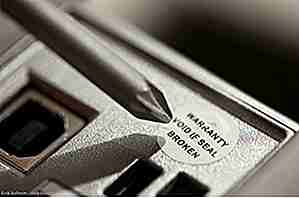 Kilde: http://www.logicalincrements.com/ Bilde: Eirik Solheim via https://www.flickr.com/photos/eirikso/3201853932
Kilde: http://www.logicalincrements.com/ Bilde: Eirik Solheim via https://www.flickr.com/photos/eirikso/3201853932 Når alle komponentene dine er ankommet, pass på at du tar en fullstendig oversikt og nøye inspiser deler for å være sikker på at de ikke ble skadet i produksjon eller frakt. Hvis du føler deg komfortabel nok, kan du til og med lage en testbygging ved å sette alle komponentene sammen utenfor saken for å være sikker på at alt går bra.
Håndter deler med forsiktighet
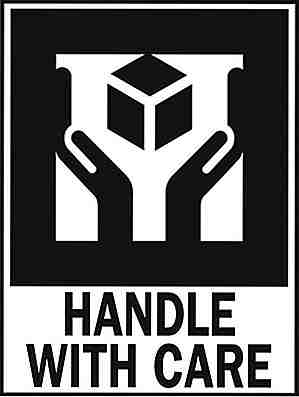 Kilde: http://www.logicalincrements.com/ Bilde: https://pixabay.com/no/break-warning-care-fragile-43948/
Kilde: http://www.logicalincrements.com/ Bilde: https://pixabay.com/no/break-warning-care-fragile-43948/ Husk å bruke stor forsiktighet når du håndterer elektronikkomponentene på datamaskinen, spesielt tilkoblinger og kretser som er spesielt utsatt for oljer på hendene og statiske utladninger. Bruk alltid kretskort, som hovedkort og grafikkort, ved kantene og prøv å unngå å berøre overflaten eller utsatte tilkoblinger. Alle komponentene skal passe sammen tett uten behov for overdreven kraft.
Unngå statisk
 Kilde: http://www.logicalincrements.com/ Bilde: https://commons.wikimedia.org/wiki/File:Antistatic_wrist_strap.jpg
Kilde: http://www.logicalincrements.com/ Bilde: https://commons.wikimedia.org/wiki/File:Antistatic_wrist_strap.jpg Mange elektroniske komponenter kan være utrolig følsomme for statisk elektrisitet, noe som betyr at du må ta ekstra forsiktighet når du håndterer dem. Hold orden på de antistatiske posene at delene kommer inn og hold dem inntil du er klar til å installere dem. Hvis du finner en, vil antistatiske håndleddstenger kontinuerlig tømme kroppen din med statisk oppbygging. Hvis du ikke finner en, men regelmessig å røre et jordet metallstykke, vil det for det meste ha samme effekt.
Arbeid med noen
 Kilde: http://www.logicalincrements.com/ Bilde: https://pixabay.com/no/handshake-business-professional-440959/
Kilde: http://www.logicalincrements.com/ Bilde: https://pixabay.com/no/handshake-business-professional-440959/ Det gjør aldri vondt for å ha noen andre der for å låne et ekstra par hender, ha en venn i nærheten som kan ta feilen før de skjer eller holde noe på plass mens du skruer det inn, kan gjøre hele opplevelsen jevnere og morsommere.
Følg instruksjonene
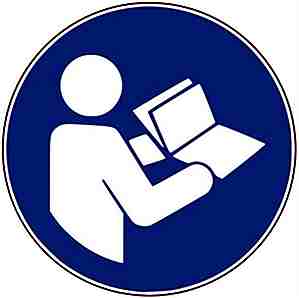 Kilde: http://www.logicalincrements.com/ Bilde: https://commons.wikimedia.org/wiki/File:ISO_7010_M002.svg
Kilde: http://www.logicalincrements.com/ Bilde: https://commons.wikimedia.org/wiki/File:ISO_7010_M002.svg Du kan kanskje fancy deg selv som ikke trenger instruksjoner, men med mindre du samler din tiende eller ellevte datamaskin, vil du gjøre det bra å følge hvert trinn til den minste detalj. De fleste komponenter vil ha individuelle instruksjoner som er pakket sammen med dem, og når den minste feilen lett kan ødelegge hele systemet, er det ikke bare å skyte deg selv i foten, og du betaler for det.
Pleie og vedlikehold
 Kilde: http://www.logicalincrements.com/ Bilde: https://pixabay.com/no/service-computers-repair-428540/
Kilde: http://www.logicalincrements.com/ Bilde: https://pixabay.com/no/service-computers-repair-428540/ Så du er ferdig med å montere alt og datamaskinen din er endelig oppe, arbeidet ditt er ikke ferdig. Pass på at du regelmessig sjekker inn for å sikre at delene fungerer som de skal, og at PCen ikke kjører uvanlig varmt. Hvis prosessoren begynner å overopphetes, kan det medføre at kjølesystemet ikke løper effektivt, eller du må bare rengjøre støv ut av vifter og luftventiler. Også, det er aldri en dårlig idé å sikkerhetskopiere harddisken din regelmessig og henge på alle garantier, bare i tilfelle.




